Által Rendszergazda
Nyilvános hálózatokban ajánlott beállítani a hálózat helyek privát. Tehát, ha nem tudja, hogy mi a hálózati helybeállítása (a számítógépe felfedezhető-e? ) csak kövesse az alábbi utasításokat a megtekintéséhez. Ha úgy érzi, hogy nincs szüksége erre a számítógépre, hogy felfedezhesse a hálózathoz csatlakoztatott más számítógép, akkor a Windows 10 alatt változtassa meg a hálózati helyet, hogy privát legyen. Ennek megváltoztatásához kövesse az alábbi lépéseket.
1. eset - WiFi használata esetén
1. A futás megnyitásához nyomja meg együtt a Windows Key + R billentyűkombinációt.
2. Másolja és illessze be az alább megadott helyet a WiFi-beállítások megnyitásához.
ms-beállítások: hálózat-wifi

3. Kattintson a csatlakoztatott WiFi hálózatra

4. Most válassza Magán mint a hálózati opció a következő oldalon

2. eset - Ethernet használata esetén
1. Nyomja meg a Windows + R billentyűkombinációt a Futtatás megnyitásához.
2. Írja be az alább megadott helyet a futtatás parancsmezőbe.
ms-beállítások: network-ethernet
3. Kattintson Ethernet a bal oldali menüből, majd kattintson az ikonra, amely azt mondja, hogy a jobb oldalon van csatlakoztatva, az alábbiak szerint
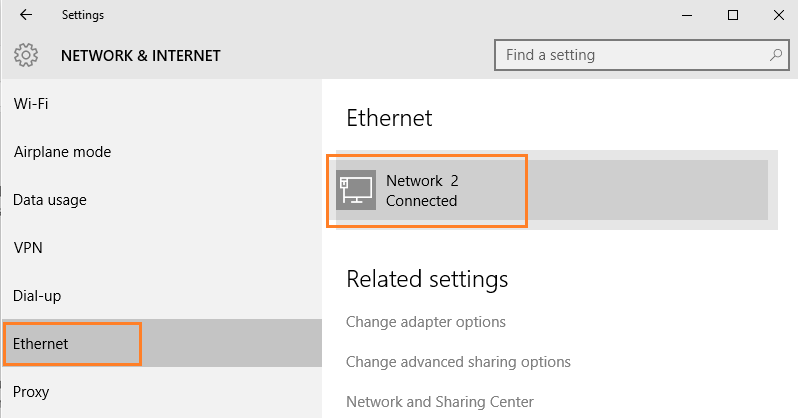
4. lépés - A következő képernyőn válassza a Privát opciót az ábra szerint.
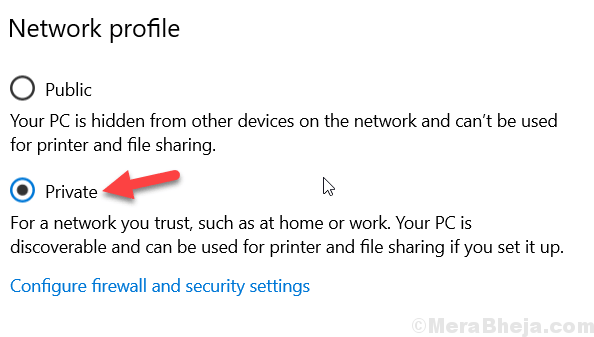
Ha szeretné, újra bekapcsolhatja, de szigorúan ajánlott bekapcsolni olyan magánhálózatokban, mint például otthoni vagy munkahelyi.


